Apple TV: come impostare il controllo genitori
Se hai bambini piccoli e possiedi una Apple TV, ti consigliamo di impostare il Controllo genitori. Ciò impedirà loro di visualizzare contenuti espliciti.
Dal menu principale, vai a Impostazioni >> Generale.

Quindi scorrere verso il basso e selezionare Controllo genitori.
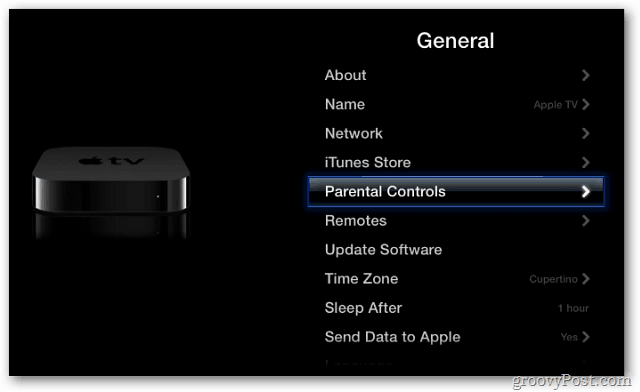
Ora seleziona Attiva controllo genitori.
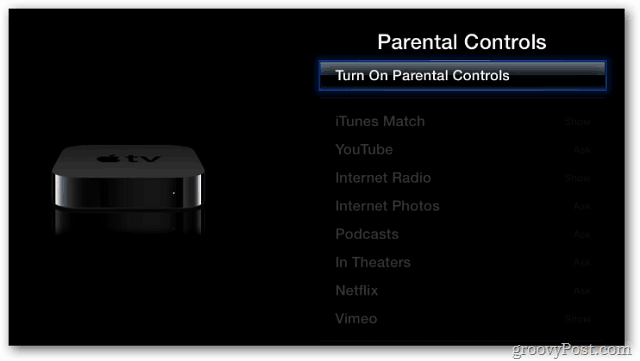
Quindi, impostare un codice di accesso di quattro cifre. È qui che l'app Remote per un iDevice è più maneggevole del telecomando fisico.
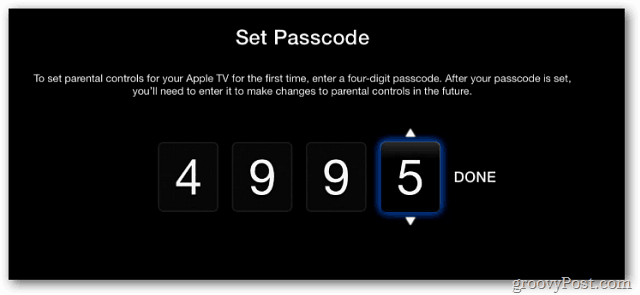
Verifica il tuo passcode quindi seleziona Fatto.
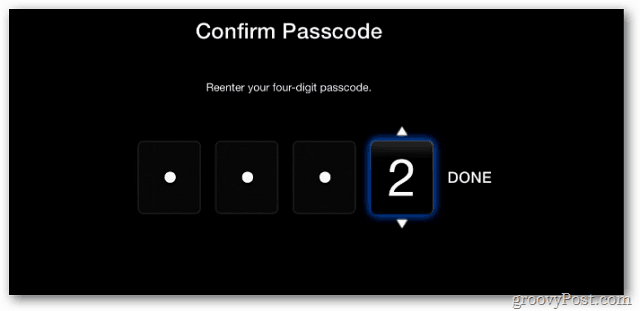
Il passcode è confermato. Seleziona OK
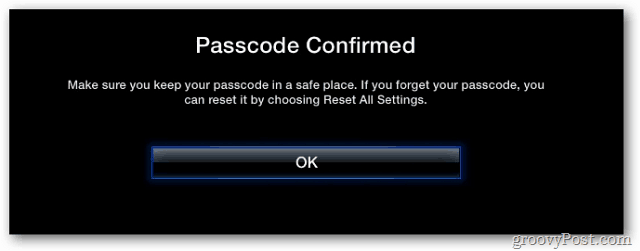
Ora seleziona i servizi multimediali disponibili su Apple TV.
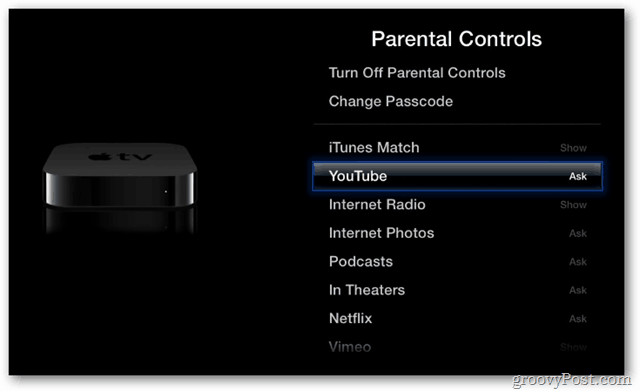
Cambia le opzioni tra Chiedi, Mostra e Nascondi.
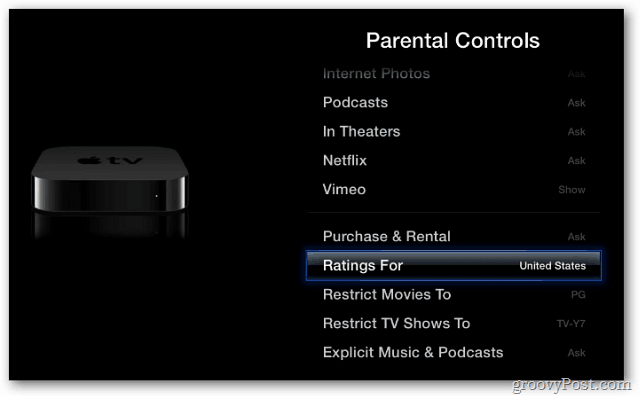
In questo esempio ho impostato YouTube su Chiedi.
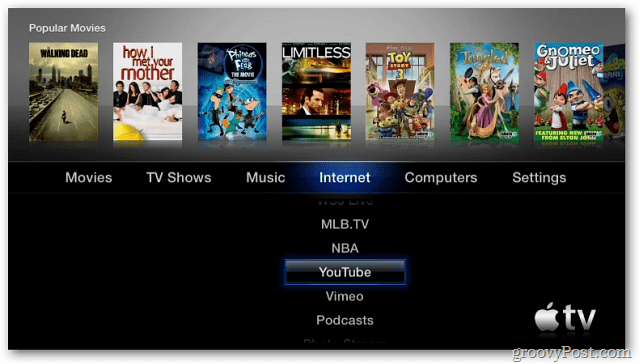
Quando qualcuno tenta di accedervi, sarà richiesto il passcode.
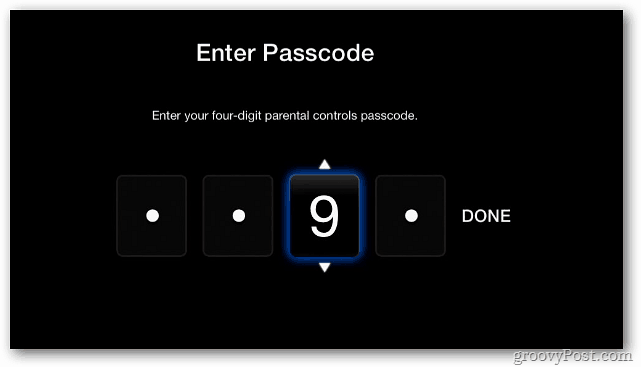
Il tuo bambino dovrà chiederti il passcode per vederne il contenuto.
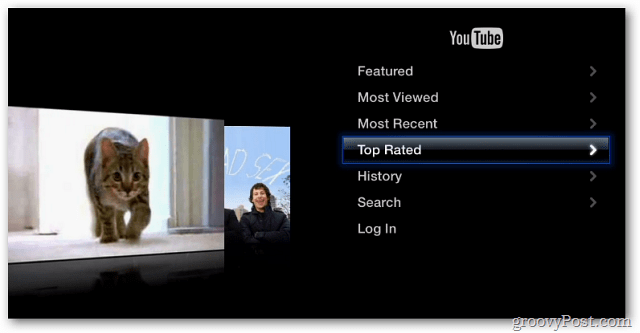
Per disattivare il Controllo genitori, torna indietro e seleziona Disattiva Controllo genitori.

Per disattivarli, inserire di nuovo il passcode.
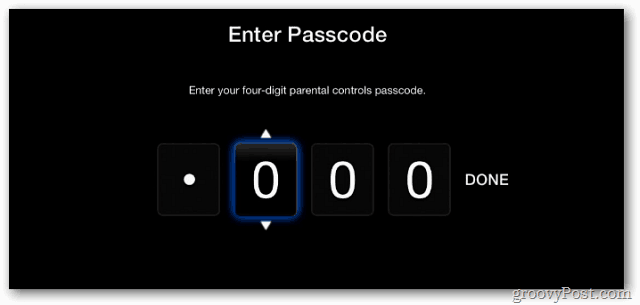
Se sei il proprietario di Xbox, puoi impostare anche il Controllo genitori.










lascia un commento